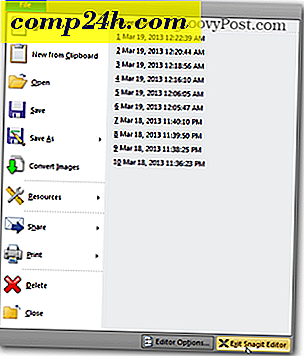Sådan får du din iOS-enhed til at læse
Hvis du har travlt med at læse gennem en kolonne, noter eller dokument, er din iPhone eller iPad læst til dig. Sådan konfigureres du ved hjælp af indstillingerne for tilgængelighed.
Lav din iPhone, iPad eller iPod touch Læs til dig
På din iPad, iPhone eller iPod touch skal du navigere til Indstillinger >> Generelt >> Tilgængelighed .
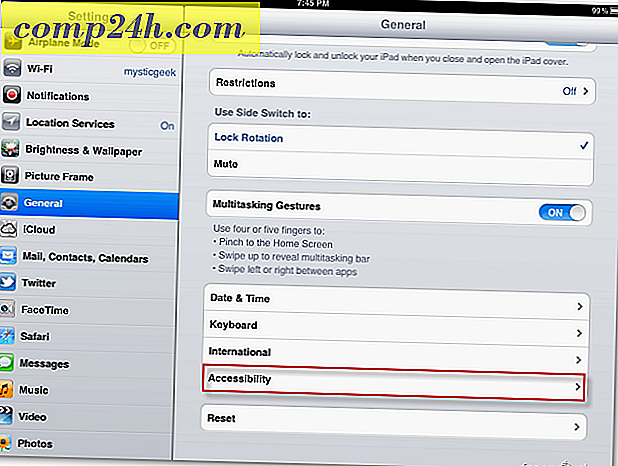
Tryk derefter på Speak Selection.
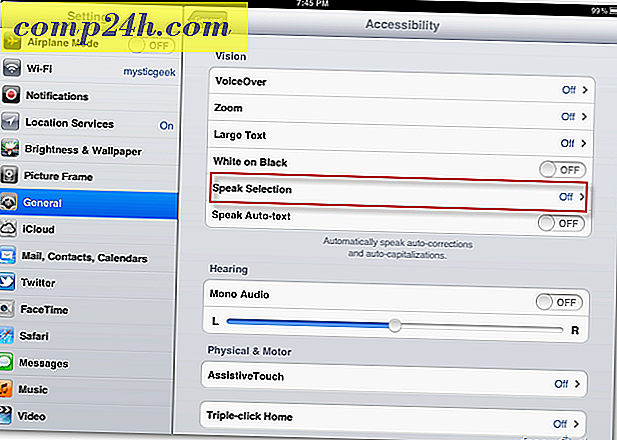
På den næste skærm kan du justere hastighedsteksten læses til dig. Standardindstillingen er hurtig, så jeg glider den ned til en mere naturlig hastighed. 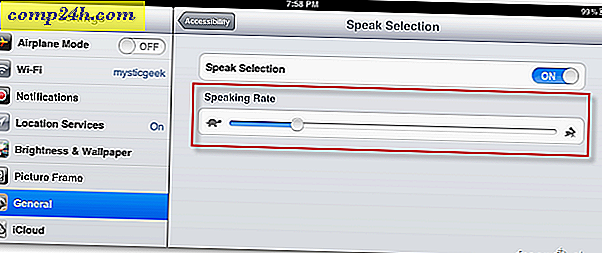
Gå nu til enhver app, der understøtter håndgribelig tekst - f.eks. Et websted eller en e-mail. Her bruger jeg Wikipedia-appen til iPad.
Fremhæv det område, du vil have, at enheden skal læses til dig, og tryk så på Tal.

Dette er en funktion, der fungerer godt for handicappede. Det kan også bruges til alle, der er multitasking og skal indhente anden læsning. Her bruger jeg Speak-funktionen på iPod touch til at læse et webside-afsnit.
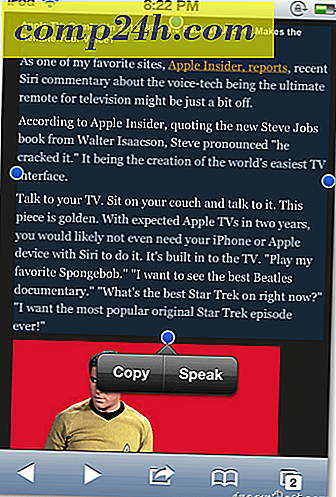
Tjek denne video fra Addictive Tips TV, som viser denne funktion i aktion.
">